세상이 말도 안되게 좋아져 버렸습니다.
예전에 외국 자료들을 볼 때면, 워드나 한글같은 문서 파일의 경우 복사 붙여넣기를 통해, 번역기를 돌려서 대충의 의미를 파악할 수 있었는데(번역기 성능도 별로 안 좋았죠.), 사진이나 pdf 속의 글자들은 아예 번역해 볼 엄두를 못 내거나 한땀한땀 타이핑을 해서 번역을 해보던가 해야 했습니다. 물론 나중에 일전 소개해드린 구글 드라이브를 통해 다른 방법들에 비해 비교적 쉽게 텍스트를 추출해 낼 수 있었지만, 이것도 번거로운 것은 마찬가지였습니다.
일전 포스팅에서 사진이나 pdf 속 텍스트를 추출하는 몇 가지 방법들에 대해 소개해드렸고, 구글 렌즈를 통해 이미지를 추출하는 방법도 소개해드리긴 했지만, 오늘은 구글에서 이미지 속 글자를 추출하는 방법에 대해 다시 한 번 소개해보도록 하겠습니다.
해당 방법을 소개를 해 드린 후 꽤나 시간이 지나기도 했고, 인터페이스도 약간은 변한지라……
그럼 바로 시작해보도록 하겠습니다.
| ✔️ 구글 이미지 검색하기. 휴대폰으로 사진 검색하는 방법. 구글렌즈. ✔️ 구글 번역기를 이용하여 pdf, 사진 속 영어, 중국어, 일본어 등의 외국어 번역하는 방법. 이미지 번역. |
사진이나 pdf내의 글자를 추출하는 방법.

컴퓨터를 기준으로 소개해 드릴 예정이며, 휴대폰에서도 사용법은 대동소이 합니다.
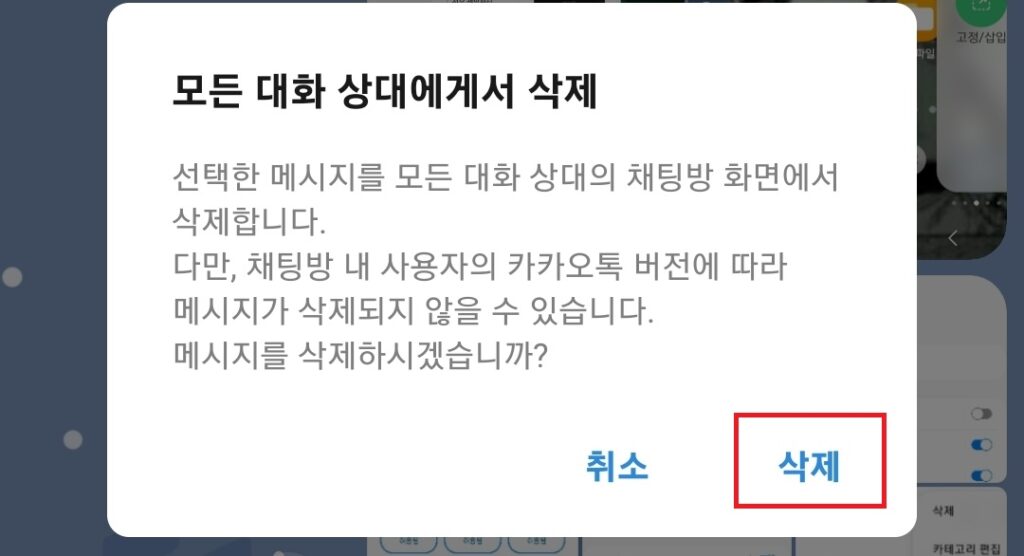
예시를 보여드리기 위해 이전 포스팅에서 사용했던, 요 캡처 사진을 이용해 보도록 하겠습니다.
구글에서 사진이나 pdf 파일 속 텍스트를 추출하는 방법은
1 구글 접속
2. 검색창 옆의 카메라 모양을 선택
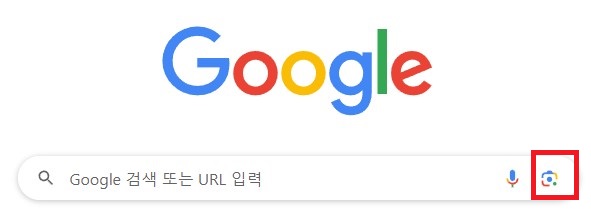
3. 파일을 업로드
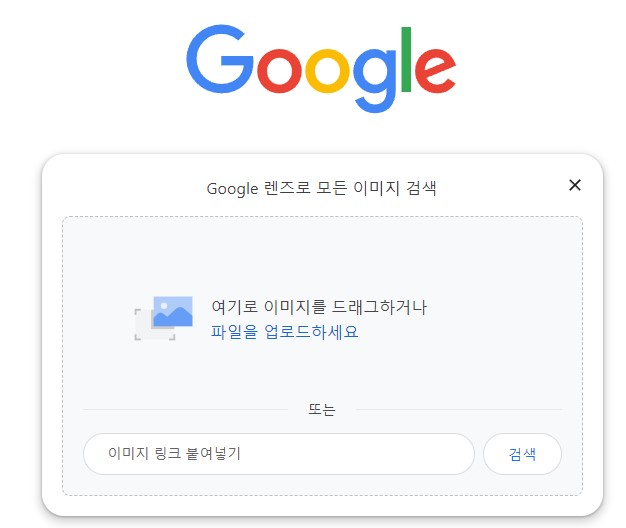
파일을 끌어다 놓거나, 파일을 업로드 하세요 버튼을 눌러서 파일을 업로드 해줍니다.
4. 텍스트를 선택
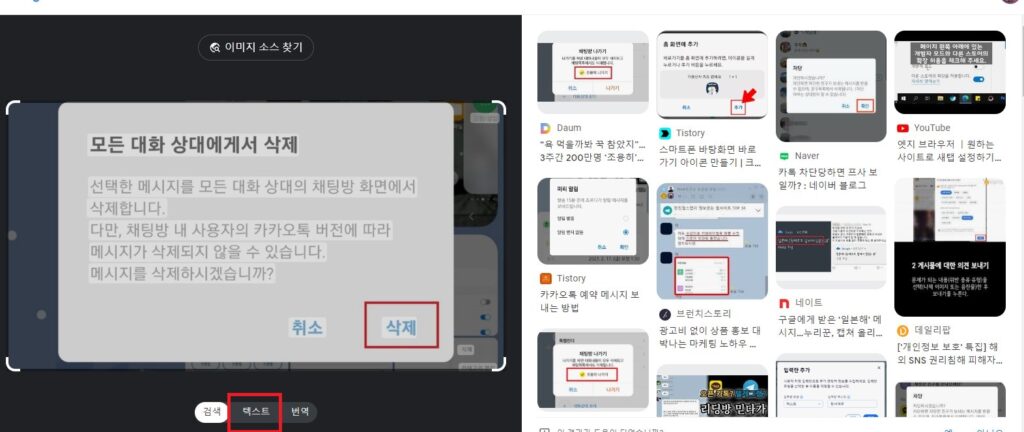
최초 화면은 이미지 검색으로 되어 있을텐데, 사진 아래쪽의 텍스트를 선택해 줍니다.
이미지 검색을 원하실 경우, 우측의 검색 결과에서 원하시는 결과를 찾으시면 되고, 번역을 원하실 경우, 번역을 선택해 주시면 됩니다.
오늘 포스팅에서는 텍스트 추출을 소개해드리기로 했으니, 텍스트를 선택해보겠습니다.
5. 추출하길 원하는 텍스트 범위를 선택
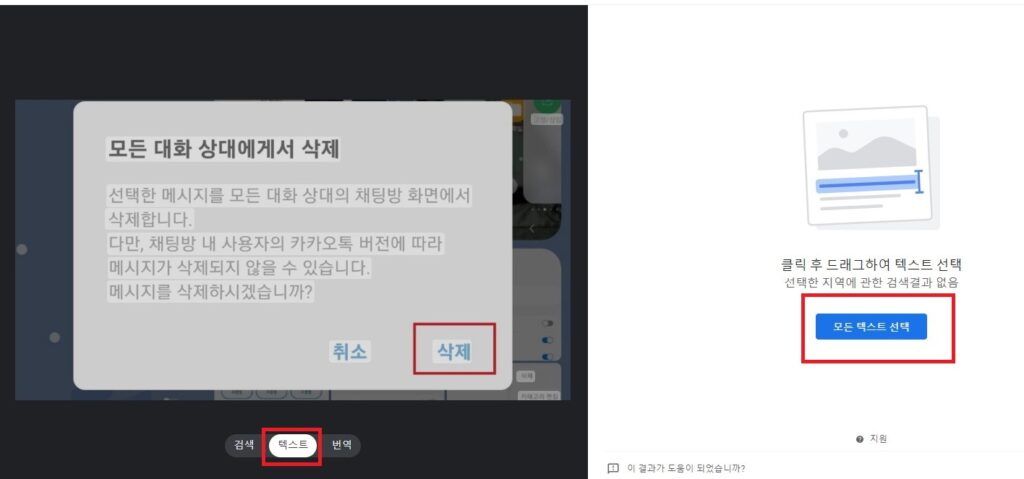
전체 텍스트를 추출하기를 원하시는 경우, 우측의 모든 텍스트 선택을 클릭하시면 되고, 특정 부분의 텍스트를 추출하길 원하실 경우, 마우스로 드래그하면,
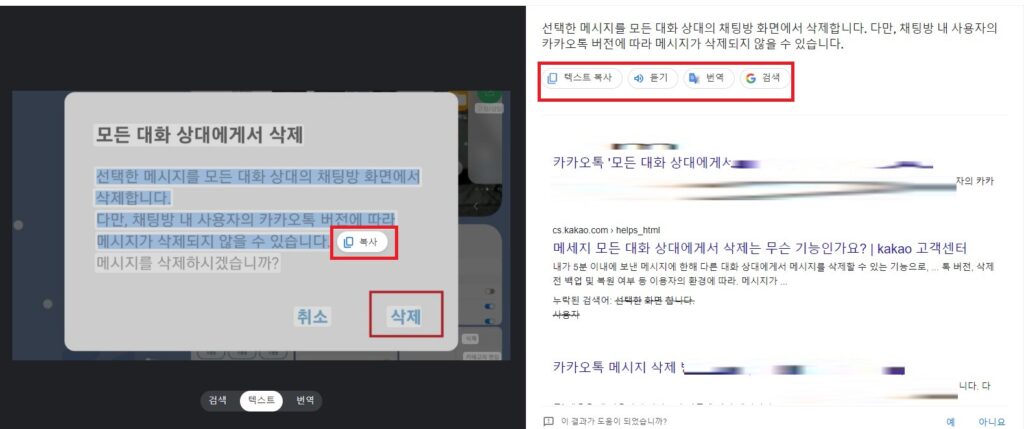
위 사진처럼 텍스트 옆에 복사 항목이 뜨는데 이 녀석을 선택해 주셔도 되고, 우측의 텍스트 복사 버튼을 선택해 주셔도 됩니다.
우측 하단부에 텍스트에 대한 검색 결과도 뜨고, 번역, 등의 기능도 제공하고 있으므로, 필요하신 기능을 이용하시면 되겠습니다.
복사된 텍스트를 붙여 넣기를 하시거나 필요하신 곳에 이용하시면 되겠습니다.
글로 설명하려니 조금은 복잡해 보이는데, 막상 해보시면 그리 어렵지 않게 사진이나 pdf속 텍스트를 추출하실 수 있으실거라 생각합니다.
이상 구글에서 pdf나 사진 속의 텍스트를 추출하여 이용하는 방법에 대한 포스팅이었습니다.